
Como acontece em outros sistemas operacionais, no macOS você também tem a possibilidade de ter um usuário "root" ou "superusuário" com o qual você pode acessar e executar comandos que com uma conta normal - até mesmo um administrador - você não conseguiria. Além do mais, com o usuário "root" ativado, você pode até mesmo acessar arquivos de outras contas.
Bem, se você é um daqueles que já o ativou - embora é melhor ativar, realizar a tarefa e desativar novamente- e você precisa usá-lo, você terá que fechar sua conta atual e fazer login com esta conta de superusuário. O nome de usuário é "root" e a senha geralmente é sua escolha. Mas e se você se esqueceu disso? Você não pode acessar mais? Silencioso porque é fácil estabelecer um novo ou alterá-lo.
Antes de iniciar o processo, lembre-se de que você deve sempre realizar esta ação a partir de uma conta de "Administrador". Dito isso, vamos começar com as etapas a seguir.
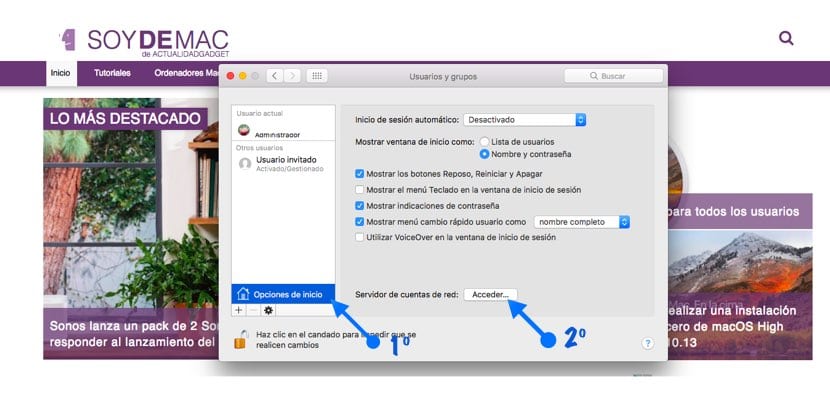
- A primeira coisa que faremos é entrar em "Preferências do sistema" e ir para a seção "Usuários e grupos".
- Nesta seção, devemos desbloquear o cadeado na parte inferior da venda. Isso será feito com sua senha de administrador
- O próximo passo será clicar em "Opções de inicialização"
- Em seguida, clicaremos em «Acessar ...» encontrado na opção «Servidor de contas de rede»
- Uma pequena janela aparecerá e teremos que clicar na opção «Utilitário de diretório aberto»
- Então devemos destrancando o cadeado na parte inferior novamente da nova janela
- Uma vez feito este passo, iremos para a barra de menu e na seção "Edição" aparecerá uma opção que é "Alterar senha do usuário root". Você terá que inserir a nova senha duas vezes e poderá fazer o login com seu usuário "root".
que você deseja desativar o usuário "root"? Siga os mesmos passos acima e assim que chegar à seção "Utilitário de diretório aberto" e desbloquear o cadeado relevante, no menu de edição você terá a possibilidade de ativar / desativar o usuário. Que simples
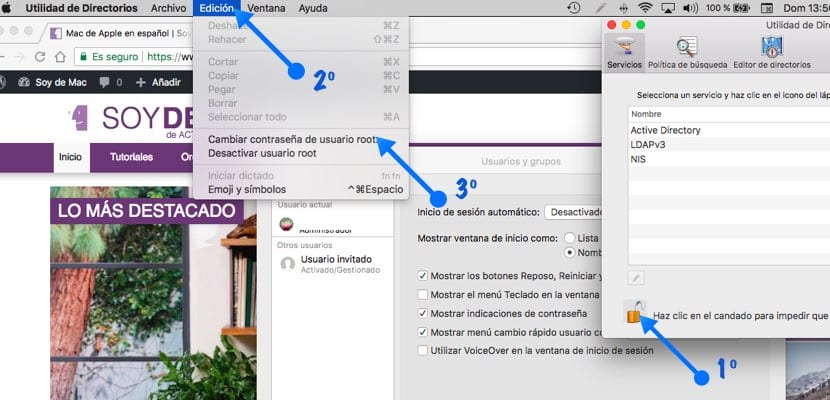
A verdade é que é muito útil e interessante, obrigado pelo post, fico com ele.
É melhor fazer sudo e o comando, habilitar o root é um grande erro de segurança.